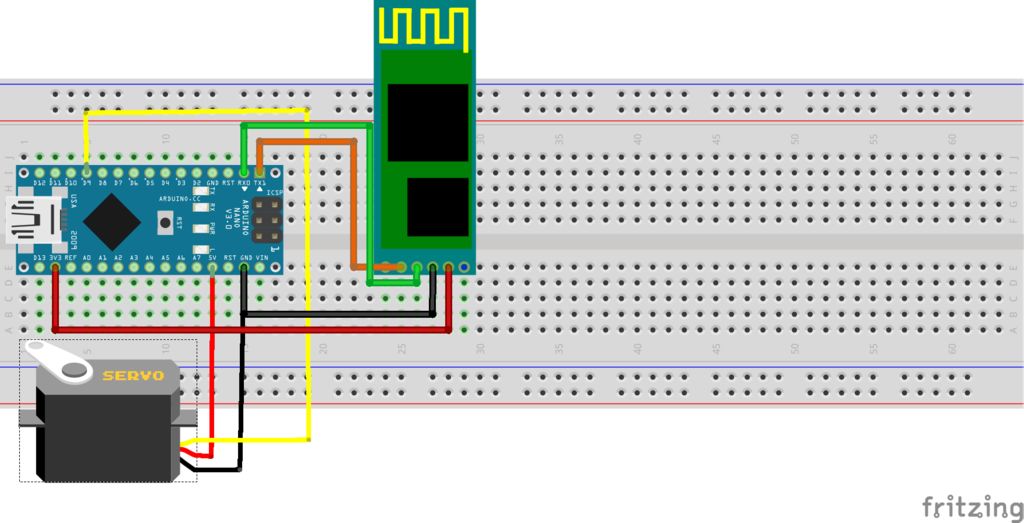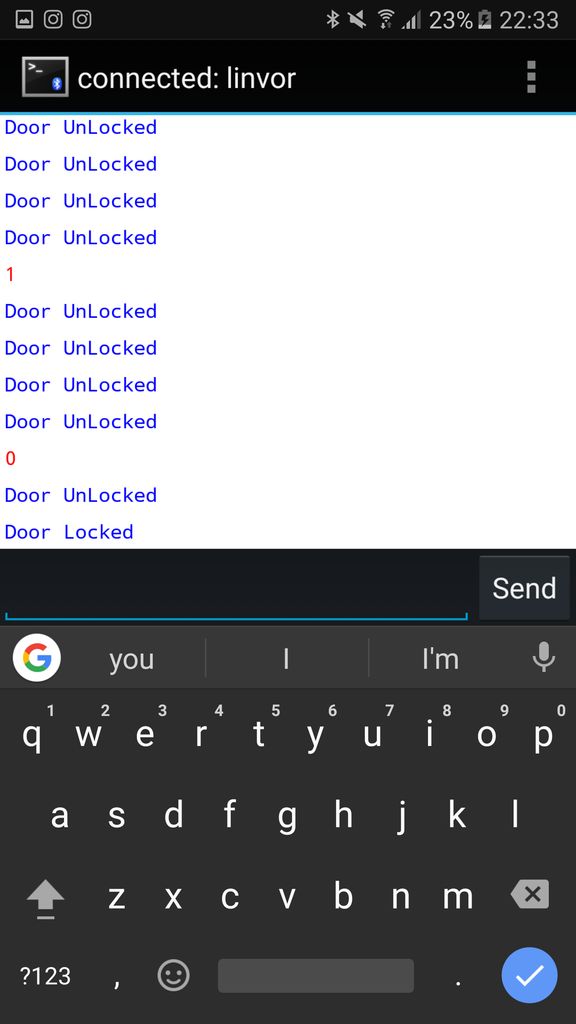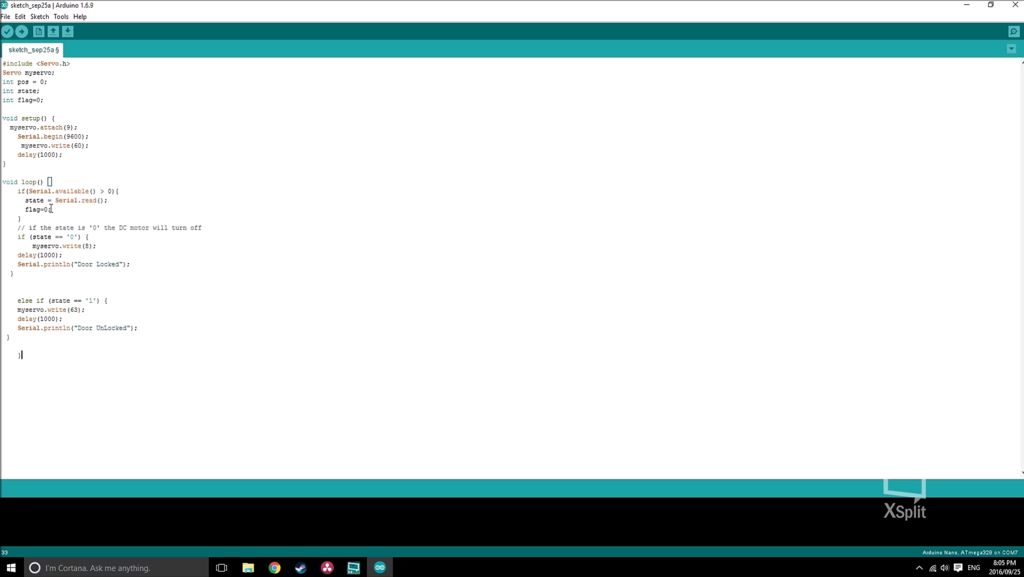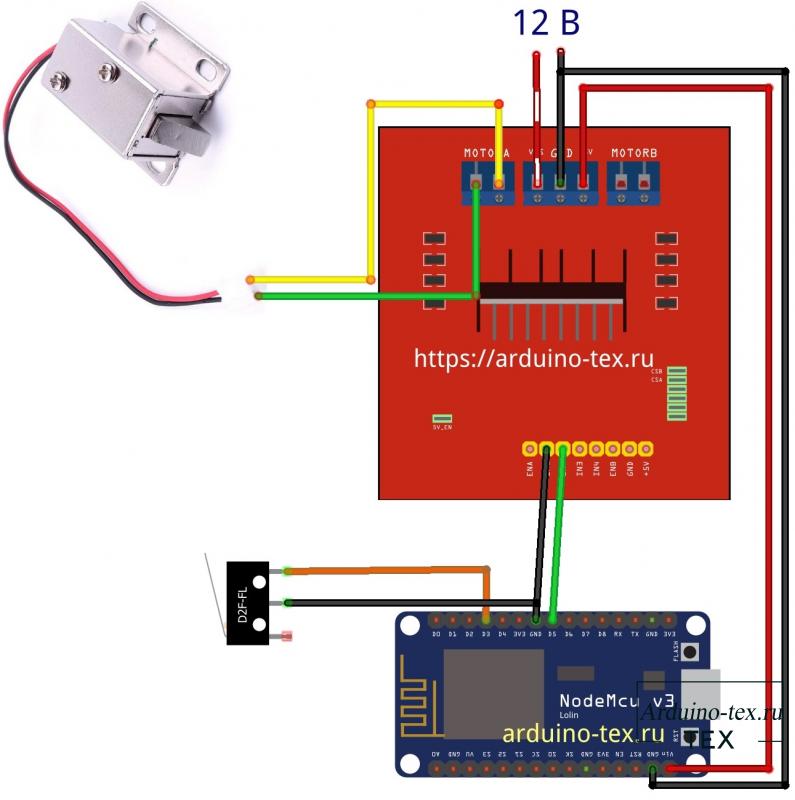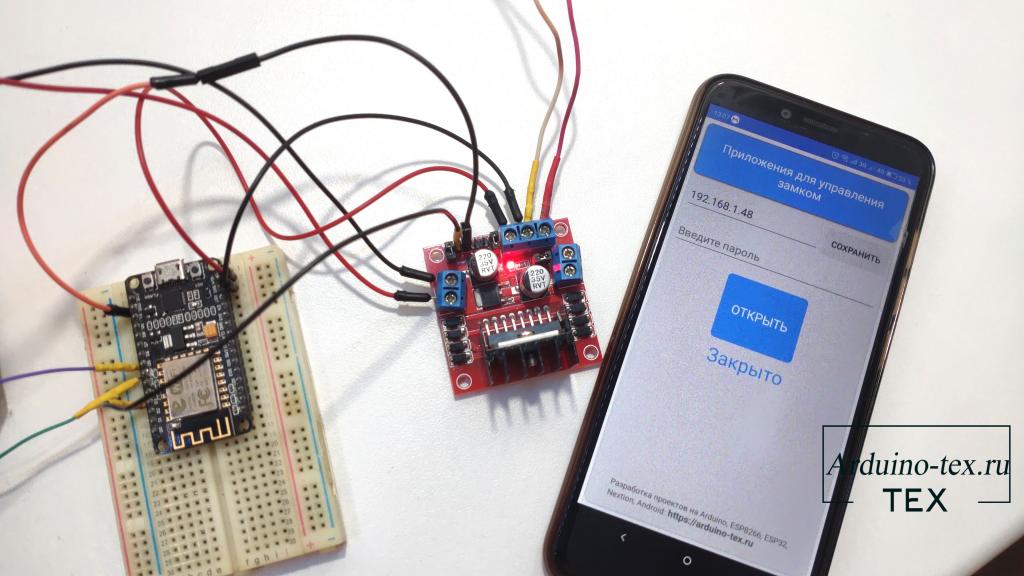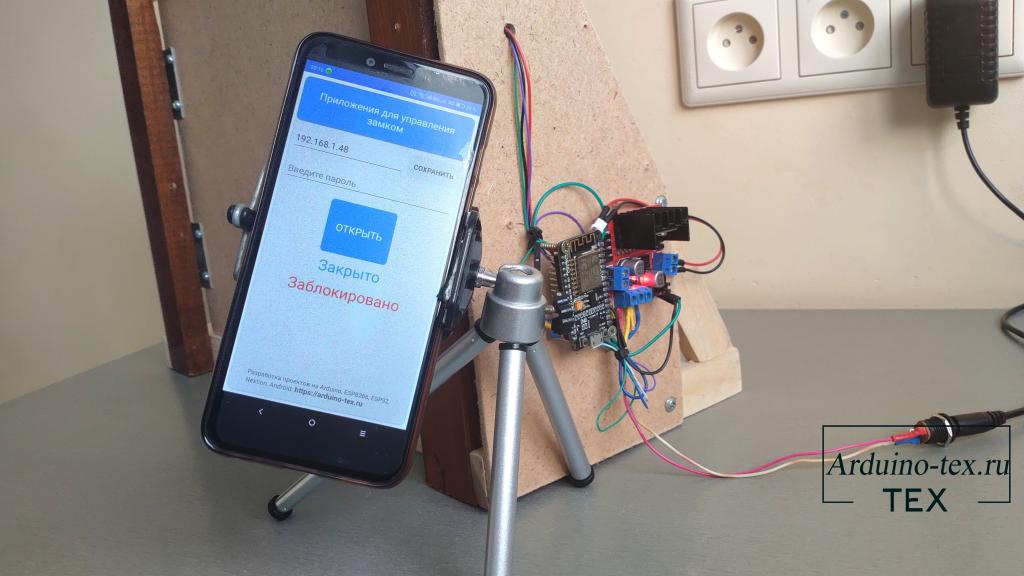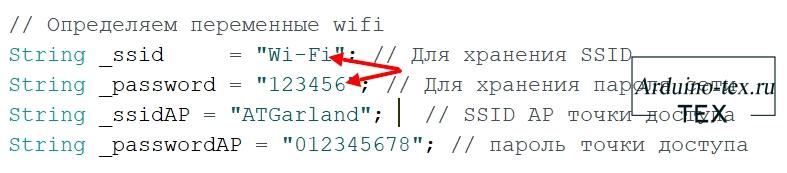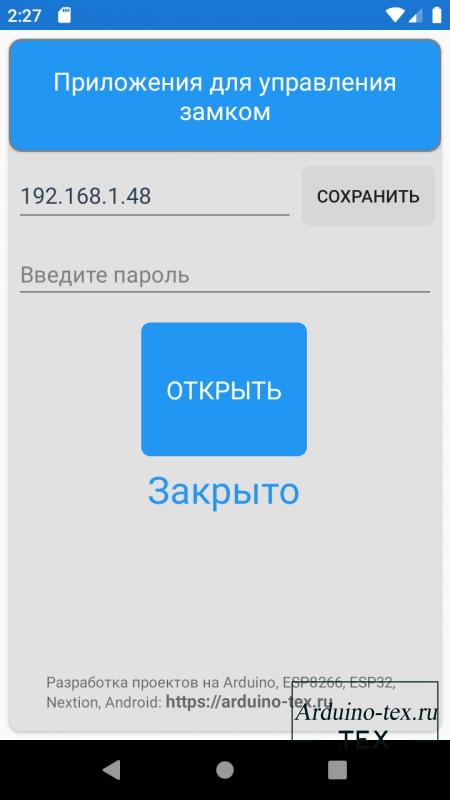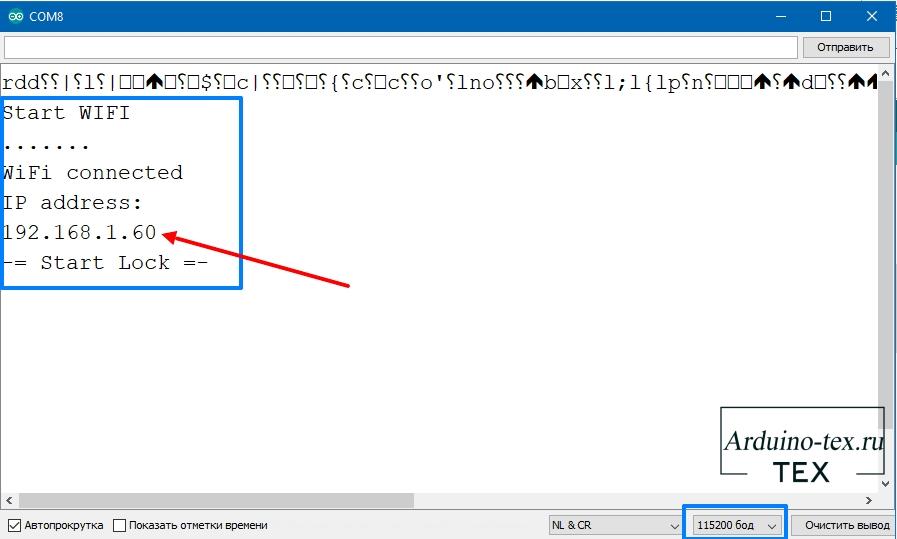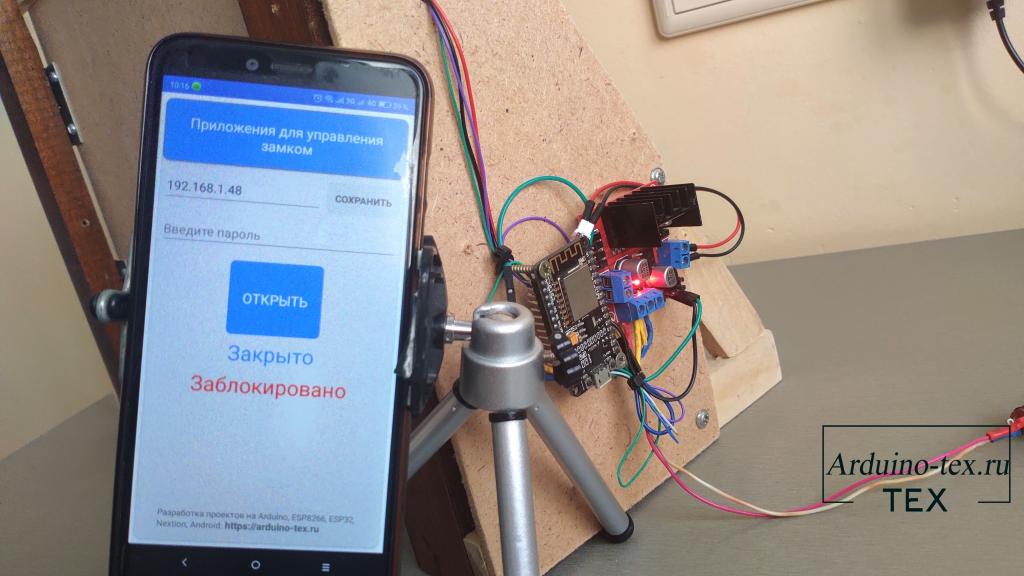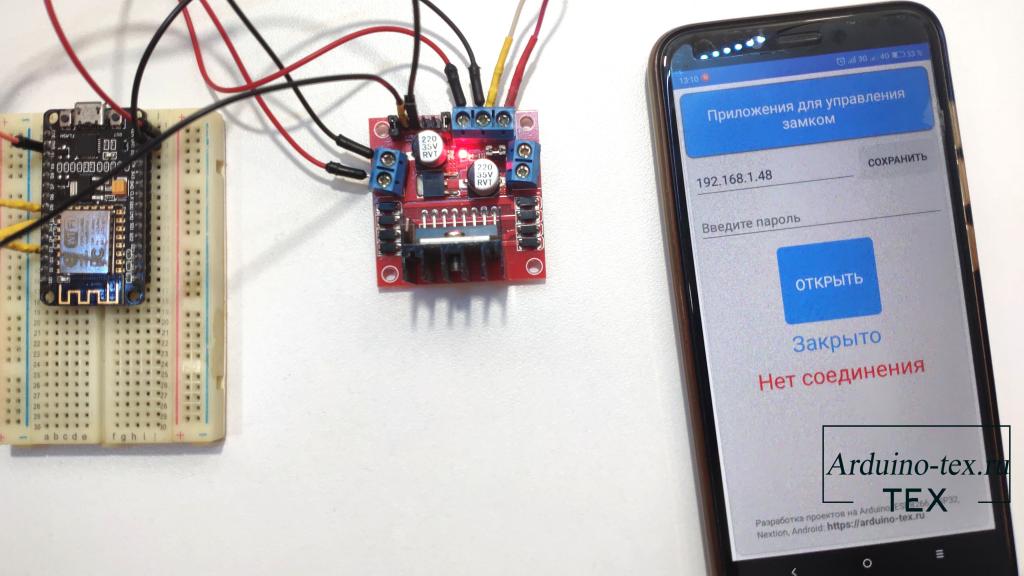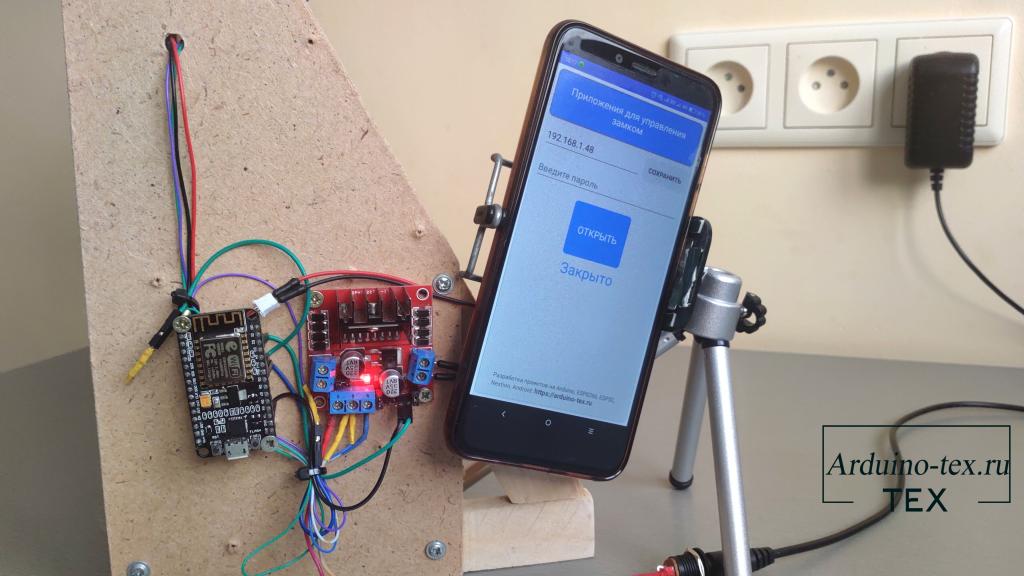- Умный электронный замок на Ардуино, работающий по Bluetooth — входная дверь как у Спайдермена
- Шаг 1: Список материалов
- Шаг 2: Как действует замок
- Шаг 3: Схема монтажа проводов
- Шаг 4: Испытание
- Шаг 5: Корпус для электрокомпонентов
- Шаг 6: Приложение
- Шаг 7: Монтируем шпингалет
- Шаг 8: Питание
- Шаг 9: Код
- Шаг 10: Законченный замок на базе Arduino
- Умный Wi-Fi замок своими руками.
- Электроника умного Wi-Fi замка.
- Схема подключения Wi-Fi замка.
- Собираем электронный замок.
- Прошивка Wi-Fi замка.
- Описание приложения управления замком для телефона.
Умный электронный замок на Ардуино, работающий по Bluetooth — входная дверь как у Спайдермена
На днях я пересматривал фильм «Новый Человек-Паук» и в одной сцене Питер Паркер дистанционно открывает и закрывает дверь со своего ноутбука. Как только я увидел это, то сразу же понял, что и мне нужен такой электронный замок на входную дверь.
Немного повозившись, я собрал действующую модель умного замка. В этой статье я расскажу вам, как я ее собрал.
Шаг 1: Список материалов

Для сборки электронного замка на Ардуино вам понадобятся следующие материалы:
- паяльник
- клеевой пистолет
- дрель
- сверло
- сверло для направляющего отверстия
- канцелярский нож
- компьютер с программой Arduino IDE
Шаг 2: Как действует замок
Задумка состоит в том, чтобы я мог открывать или закрывать дверь без ключа, и даже не подходя к ней. Но это лишь основная идея, ведь можно еще добавить датчик детонации, чтобы он реагировал на особый стук, или можно добавить систему распознавания голоса!
Рычаг сервопривода, соединенный со шпингалетом, будет закрывать его (на 0°) и открывать (на 60°), с помощью команд, получаемых через модуль Bluetooth.
Шаг 3: Схема монтажа проводов
Давайте сначала подключим сервопривод к плате Arduino (хочу заметить, что, хотя у меня использована плата Arduino Nano, в плате Uno расположение выводов точно такое же).
- коричневый провод сервопривода – заземляющий, его подключаем к земле на Arduino
- красный провод – плюс, его подключаем к разъему 5В на Arduino
- оранжевый провод – вывод истока сервопривода, его подключаем к 9-му выводу на Arduino
Я советую вам проверить работу сервопривода, прежде чем продолжить сборку. Для этого в программе Arduino IDE в примерах выбираете Sweep. Убедившись в том, что серво работает, можем подключать Bluetooth-модуль. Нужно соединить вывод rx модуля Bluetooth с tx выводом Arduino, и tx вывод модуля с rx выводом Arduino. Но пока не делайте этого! Когда эти соединения будут спаяны, вы уже не сможете загрузить никакие коды на Arduino, поэтому сначала загрузите все ваши коды и только после этого паяйте соединения.
Вот схема соединений модуля и микроконтроллера:
- Rx модуля – Tx платы Arduino
- Tx модуля – Rx платы
- Vcc (положительный вывод) модуля – 3,3v платы Arduino
- Ground соединяем с Ground (заземление с заземлением)
Если объяснение кажется вам непонятным, следуйте представленной схеме соединений проводов.
Шаг 4: Испытание
Теперь, когда у нас есть все действующие части, давайте удостоверимся в том, что сервопривод сможет двигать шпингалет. Прежде чем монтировать шпингалет на дверь, я собрал пробный образец, чтобы убедиться в том, что серво достаточно мощный. Сначала мне показалось, что мой серво слабоват и я добавил каплю масла в шпингалет, после этого он все заработало нормально. Это очень важно, чтобы механизм хорошо скользил, иначе вы рискуете оказаться запертым в своей комнате.
Шаг 5: Корпус для электрокомпонентов
Я решил поместить в корпус только контроллер и модуль Bluetooth, а сервопривод оставить снаружи. Для этого на куске картона обводим контур платы Arduino Nano и добавляем по 1 см пространства по периметру и вырезаем. После этого также вырезаем еще пять сторон корпуса. В передней стенке нужно будет прорезать отверстие под шнур питания контроллера.
- Дно – 7,5х4 см
- Крышка – 7,5х4 см
- Левая боковая стенка – 7,5х4 см
- Правая боковая стенка – 7,5х4 см
- Передняя стенка – 4х4 см (с прорезью под шнур питания)
- Задняя стенка – 4х4 см
Шаг 6: Приложение
Для управления контроллером вам нужен гаджет на Android или Windows со встроенным Bluetooth-ом. У меня не было возможности проверить работу приложения на яблочных устройствах, может быть, будут нужны какие-нибудь драйвера.
Уверен, кое у кого из вас есть возможность проверить это. Для Андроида скачайте приложение Bluetooth Terminal, для Windows скачайте TeraTerm. Затем нужно подключить модуль к смартфону, имя должно быть linvor, пароль – 0000 или 1234. Как только сопряжение установится, откройте установленное приложение, войдите в опции и выберите «Установить соединение (небезопасное)». Теперь ваш смартфон – монитор последовательного интерфейса Arduino, то есть вы можете обмениваться данными с контроллером.
Если вы введете 0, дверь закроется, а на экране смартфона будет сообщение «Дверь закрыта».
Если вы введете 1, то увидите, как дверь открывается, а на экране будет сообщение «Дверь открыта».
На Windows процесс тот же самый, за исключением того, что установить нужно приложение TeraTerm.
Шаг 7: Монтируем шпингалет
Сначала вам нужно соединить сервопривод со шпингалетом. Для этого с монтажных отверстий корпуса привода нужно срезать заглушки. Если мы положим сервопривод, монтажные отверстия должны быть вровень со шпингалетом. Затем нужно поместить рычаг сервопривода в прорезь шпингалета, туда, где была ручка шпингалета. Проверьте, как ходит замок в корпусе. Если все нормально, закрепите рычаг сервопривода клеем.
Теперь нужно просверлить в двери направляющие отверстия для винтов. Для этого приложите шпингалет к двери и карандашом отметьте на полотне двери отверстия под винты. Просверлите в отмеченных местах отверстия под винты глубиной примерно 2,5 см. Приложите шпингалет и закрепите его винтами. Снова проверьте работу сервопривода.
Шаг 8: Питание
Чтобы завершить устройство, вам понадобятся источник питания, шнур и штекер мини-usb для соединения с Arduino.
Соедините вывод земли источника питания с выводом земли мини-порта usb, соедините красный провод с красным проводом мини-порта usb, потом протяните провод от замка до дверной петли, а от нее протяните до розетки.
Шаг 9: Код
#include Servo myservo; int pos = 0; int state; int flag=0; void setup() < myservo.attach(9); Serial.begin(9600); myservo.write(60); delay(1000); >void loop() < if(Serial.available() >0) < state = Serial.read(); flag=0; >// if the state is '0' the DC motor will turn off if (state == '0') < myservo.write(8); delay(1000); Serial.println("Door Locked"); >else if (state == '1') < myservo.write(55); delay(1000); Serial.println("Door UnLocked"); >> Шаг 10: Законченный замок на базе Arduino
Наслаждайтесь своим замком с дистанционным управлением, и не забудьте «случайно» запереть друзей в комнате.
Рассказываю как сделать какую-либо вещь с пошаговыми фото и видео инструкциями.
Умный Wi-Fi замок своими руками.
После того как я сделал электронный замок с дисплеем, мне написали, что лучше сделать беспроводной замок. Дешевле и менее заметный. Поэтому я решил сделать Умный Wi-Fi замок своими руками на базе ESP8266. Управлять данным замком можно с помощью мобильного приложения. Что понадобится для того чтобы сделать такой замок сейчас расскажу.

Электроника умного Wi-Fi замка.
В предыдущем примере использовал следующую электронику для управления замком:
- Электромагнитная защелка
- MOSFET транзистора IRF520N
- Конечный выключатель
- Arduino UNO
- Дисплей Nextion
В данном проекте электроника будет совсем другая это связано со спецификой управления. Также решил поменять MOSFET транзистора IRF520N на драйвер L298n. Это связанно с тем, что на борту драйвер имеется стабилизатор на 5 В. Поэтому не нужно использовать дополнительные понижающие DC-DC преобразователи. Достаточно подвести линию 12 В. Или подключить аккумуляторный блок питания данного номинала по напряжению.
Мозгом данного проекта будет плата NodeMCU на базе микроконтроллера ESP8266. В итоге понадобятся следующие комплектующие:
- Электромагнитная защелка
- Драйвер L298n
- Конечный выключатель
- NodeMCU
Схема подключения Wi-Fi замка.
Электронику Wi-Fi замка собираем вот по такой схеме.
Собираем электронный замок.
Для тестов собрал всю электронику будущего замка на макетной плате.
Протестировал на работоспособность. Сейчас можно приступить к установке на макет двери.
Затем подключил все провода к NodeMCU.
С помощью длинных саморезов прикрепил NodeMCU на боковую стенку дверей.
Протестировал. Все подключено правильно. Можно приступать к съёмкам видео.
Прошивка Wi-Fi замка.
Для того чтобы загрузить прошивку нужно настроить среду Arduino IDE для работы с платой NodeMCU. Как это сделать, подробно расписано вот в этой статье.
Затем нужно указать название вашей wi-fi сети и пароль от нее. Если вас интересует более подробная информация по данной теме смотрите мои уроки по ESP866.
Затем настраиваем следующие параметры:
- Пароль – нужно будет указывать в приложении.
- Число неверных попыток – Число попыток ввести пароль до блокировки.
- Время блокировки – На сколько секунд будет заблокировано устройства, в течение этого времени нельзя будет вводить пароль.
Также можно изменить pin подключения реле управления электромагнитной защелкой. В моем случае это драйвер L298n. При необходимости можно изменить пин подключения конечного выключателя.
Внимание! Пины с прификсом «D» работают только для платы NodeMCU, если вы используете другую отладочную плату на ESP8266, смотрите распиловку платы.
Описание приложения управления замком для телефона.
Приложение для телефона написал на xamarin c#. Это мое первое приложение для телефона написанное на данном языке. Правда, я уже делал приложение для ПК на c#. Но, не смотря на небольшой навык, приложение сделано не совсем красиво. С достаточным набором функций для того, чтобы можно было комфортно управлять wi-fi замком.
В приложении можно указать IP адрес устройства, который можно узнать, если после загрузки прошивки в плату открыть монитор порта. Вы увидите следующую информацию.
Вот ваш IP. Его нужно указать в приложении. Если нажать на кнопку сохранить, то данное значение сохранится в памяти телефона и его не нужно будет больше заполнять. Если же не сохранять, то данное поле нужно будет заполнять каждый раз при запуске приложения.
Ниже поле ввода пароль, который указали в прошивке для ESP8266.
Кнопка «Открыть» отправляет данными на устройстве. Под кнопкой надпись сигнализирует «Зарыта» дверь или «Открыта».
Если пароль введён неверно, внизу появится надпись «Неверный пароль 1». Цифра в конце указывает, сколько неверных попыток ввести пароль, было совершено. После указанного числа попыток в прошивке, устройство блокируется на время, которое также указывается в прошивке. В приложении появится надпись «Заблокировано». По истечению времени надпись сигнализирующая о блокировке устройства исчезнет. После чего можно снова водить пароль.
Если вы не подключились к Wi-Fi сети или устройство не доступно, в приложении вы увидите надпись «Нет соединения».
Подписаться на закрытый канал можно тут.
Подведём итоги.
Данная реализация электронного замка получилась достаточно недорогой и при этом по функционалу не хуже чем замок с дисплеем, который я делал в предыдущем проекте.
При этом данную реализацию Wi-Fi замка можно спрятать от любопытных глаз.
Понравился проект Умный Wi-Fi замок своими руками? Не забудь поделиться с друзьями в соц. сетях.
А также подписаться на наш канал на YouTube, вступить в группу Вконтакте, в группу на Facebook.
Спасибо за внимание!
Технологии начинаются с простого!
Гость: Александр (5 октября, 2022 в 21:55)
Скажите пожалуйста, а зачем нужен Конечный выключатель? И где его устанавливать?
Гость: Андрей (24 июня, 2022 в 11:49)
Несколько нюансов. 1. Зачем промежуточное звено wi-fi роутер? Можно исользовать блютуз 2. Зачем вводить пароль с телефона на котором уже есть пароль? Хотя бы добавить галочку вход без пороля.
Гость: VGS (24 ноября, 2021 в 18:11)
Вижу перспетиву установки данной системы в оружейный сейф. 🙂